O AirServer é um dos receptores de espelhamento de tela mais avançados que permite receber fluxos AirPlay, Google Cast e Miracast. Ao espelhar telefones iPhone, iPad ou Android para PC/Mac com AirServer, você pode aproveitar o conteúdo de smartphones em uma tela grande.

Como usar o Airserver
No entanto, como usar o AirServer no Windows ou Mac não é fácil o suficiente para não técnicos. Além do tutorial para usar o AirServer para espelhar a tela, você também pode aprender como gravar a tela do iPhone ao mesmo tempo no artigo. Basta ler para obter as informações desejadas agora.
AirServer permite que você espelhe o conteúdo do iPhone para o computador usando o AirPlay integrado. A versão mais recente do AirServer 5.4.4 é compatível com iOS 11. Quando você precisar aproveitar o conteúdo do iPhone com uma tela grande, siga as etapas abaixo.
Passo 1 Baixe e instale o AirServer no seu computador. Este software oferece uma avaliação de 7 dias. Antes de usar o AirServer, certifique-se de que o dispositivo iOS e o computador estejam na mesma rede.
Passo 2 Inicie o programa e clique em "Mostrar código QR" para digitalizar o código pop-up AirServer QR com iPhone ou iPad. Diferente da versão anterior, facilita muito a conexão.
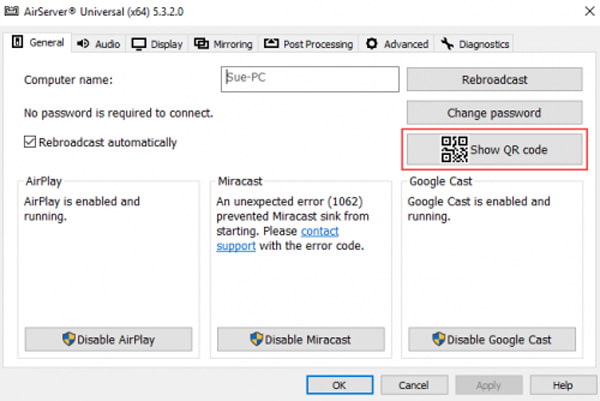
Passo 3 Deslize de baixo para cima no iPad/iPhone para revelar a tela de controle. Depois disso, pressione a opção "AirPlay". Uma lista de destinos do AirPlay aparecerá. Você deve escolher o seu computador para conectá-lo.
Passo 4 Pressione o slide de espelhamento para iniciar o espelhamento. Depois disso, você poderá ver a tela do seu dispositivo iOS na tela do computador.
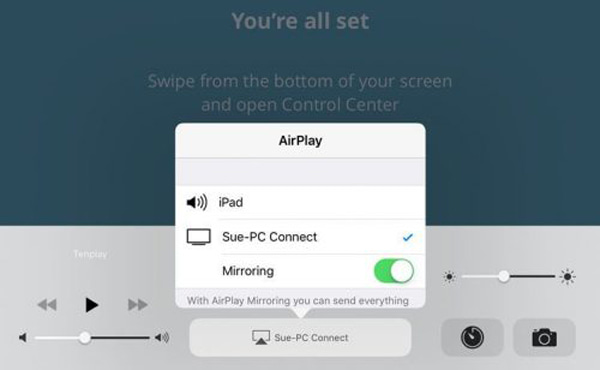
Depois de espelhar o conteúdo do iPhone no computador, você pode clicar no nome do dispositivo na caixa de menu para encontrar a opção "Gravar". Clique na opção para iniciar a gravação com AirServer. Ao terminar a gravação, você pode clicar no botão "Gravar" para encerrar a sessão de gravação.
Quando você estiver usando as versões antigas do iOS, o processo para espelhar o dispositivo iOS no computador deve ser diferente. Apenas certifique-se de ir ao "Centro de Controle" e ativar o "AirPlay" para iniciar o processo de espelhamento com o AirServer.
Além dos recursos básicos de espelhamento de tela para dispositivos iOS, você também pode encontrar métodos sobre como usar o AirServer no Xbox One e em mais outros dispositivos. Aqui estão mais alguns recursos do AirServer que você deve conhecer.
Como mencionado, o AirServer possui os recursos de gravação para capturar tela do iPhone, mas com recursos limitados. Quando você usa o AirServer para espelhar o dispositivo iOS no computador, a gravação da tela do iPhone se torna mais fácil, basta gravar o espelhamento no seu computador. Aqui, apresentamos a você um poderoso gravador de tela.
Aiseesoft Screen Recorder é um dos melhores softwares de gravação de tela para capturar qualquer atividade de tela no computador Mac ou Windows com vários recursos excelentes.
Passo 1 Use o AirServer para espelhar o iPhone no seu computador. Inicie o Aiseesoft Screen Recorder e clique em "Video Recorder" para entrar na interface do gravador de tela.
Passo 2 Antes de gravar, é melhor escolher a área de gravação, incluindo tela cheia, área fixa ou tela personalizada para iPhone ou AirServer.
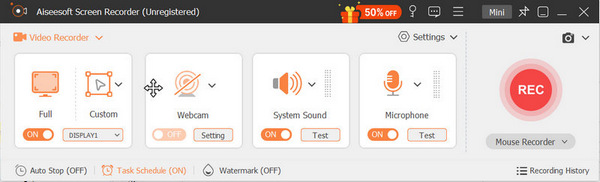
Passo 3 Depois de definir a área de gravação, você deve selecionar a fonte de áudio do sistema de áudio ou microfone. Em seguida, ajuste-o no volume certo para obter o melhor resultado.
Passo 4 Clique no botão "REC" para começar a gravar sua tela do iOS. Feito tudo, clique em "Parar". Antes de salvar seu vídeo, você pode visualizar o vídeo gravado. Em seguida, salve o vídeo de saída em 4K ou 1080P em alta qualidade.
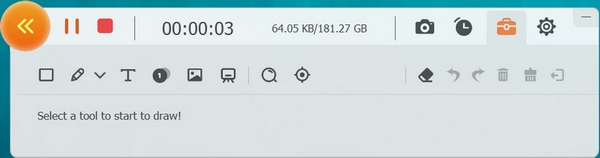
O artigo explica como usar o AirServer para gravar a tela do iOS. Você pode encontrar o processo detalhado para espelhar o iPhone no PC. Basta usar o processo semelhante para espelhar a tela do Android ou Xbox no Windows/Mac. Como o AirServer tem recursos limitados para gravar a tela do iPhone, você também pode usar algum programa profissional para gravar vídeo em alta qualidade. Se você tiver qualquer outra dúvida sobre como usar o AirServer, sinta-se à vontade para compartilhar as informações nos comentários.